推薦系統(tǒng)下載分類: 最新Windows10系統(tǒng)下載 最新Windows7系統(tǒng)下載 xp系統(tǒng)下載 電腦公司W(wǎng)indows7 64位裝機(jī)萬能版下載
u啟王u盤打開盤自制辦法
發(fā)布時間:2022-10-01 文章來源:深度系統(tǒng)下載 瀏覽:
|
Windows 7,中文名稱視窗7,是由微軟公司(Microsoft)開發(fā)的操作系統(tǒng),內(nèi)核版本號為Windows NT 6.1。Windows 7可供家庭及商業(yè)工作環(huán)境:筆記本電腦 、平板電腦 、多媒體中心等使用。和同為NT6成員的Windows Vista一脈相承,Windows 7繼承了包括Aero風(fēng)格等多項(xiàng)功能,并且在此基礎(chǔ)上增添了些許功能。 當(dāng)我們要使用u盤安裝系統(tǒng)的時候,就需要我們有自己的u盤啟動盤。所以windows7之家小編為網(wǎng)友們準(zhǔn)備好了u啟王u盤啟動盤制作方法。相信聰明機(jī)智的網(wǎng)友們看完下面的u啟王u盤啟動盤制作方法以后,都能學(xué)會制作u盤啟動盤。下面就是u啟王u盤啟動盤制作方法。 第一步:制作前的軟件、硬件準(zhǔn)備 1、U盤一個(建議使用1G以上U盤) 2、下載U啟王U盤裝系統(tǒng)軟件 3、下載您需要安裝的ghost系統(tǒng) 第二步:用U啟王U盤裝系統(tǒng)軟件作啟動盤 1、運(yùn)行程序之前請盡量關(guān)閉殺毒軟件和安全類軟件(本軟件涉及對可移動磁盤的讀寫操作,部分殺軟的誤報(bào)會導(dǎo)致程序出錯!)下載完成之后Windows XP系統(tǒng)下直接雙擊運(yùn)行即可,Windows Vista或Windows7/8系統(tǒng)請右鍵點(diǎn)以管理員身份運(yùn)行。 點(diǎn)擊進(jìn)入U(xiǎn)啟王U盤裝系統(tǒng)-程序下載和運(yùn)行 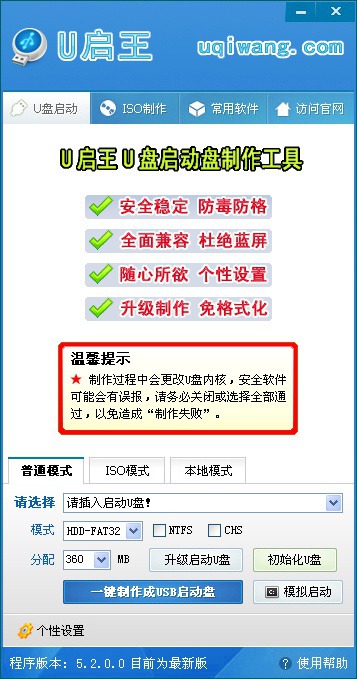 u啟王u盤啟動盤制作方法圖一 2、插入U(xiǎn)盤之后點(diǎn)擊 按鈕,程序會提示是否繼續(xù),確認(rèn)所選U盤無重要數(shù)據(jù)后開始制作: 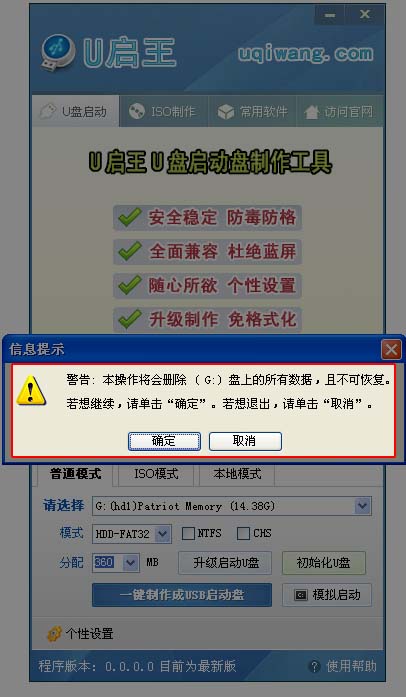 u啟王u盤啟動盤制作方法圖二 制作過程中不要進(jìn)行其它操作以免造成制作失敗,制作過程中可能會出現(xiàn)短時間的停頓,請耐心等待幾秒鐘,當(dāng)提示制作完成時安全刪除您的U盤并重新插拔U盤即可完成啟動U盤的制作。 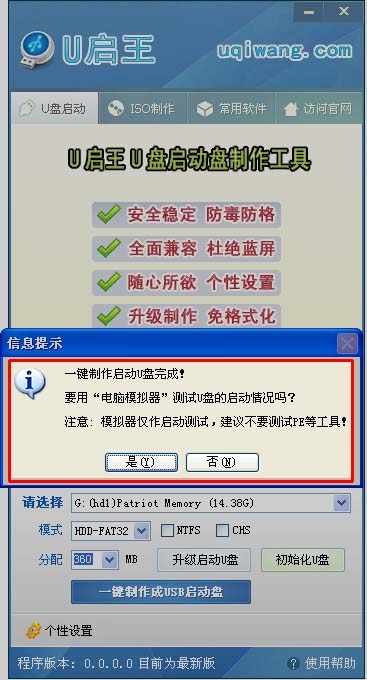 u啟王u盤啟動盤制作方法圖三 第三步:下載您需要的gho系統(tǒng)文件并復(fù)制到U盤中 將您自己下載的GHO文件或GHOST的ISO系統(tǒng)文件復(fù)制到U盤“GHO”的文件夾中,如果您只是重裝系統(tǒng)盤不需要格式化電腦上的其它分區(qū),也可以把GHO或者ISO放在硬盤系統(tǒng)盤之外的分區(qū)中。 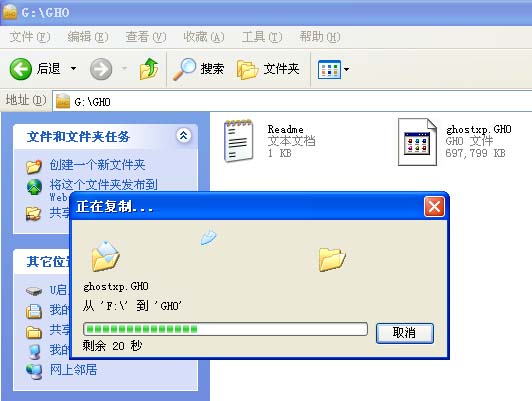 u啟王u盤啟動盤制作方法圖四 第四步:進(jìn)入BIOS設(shè)置U盤啟動順序 電腦啟動時按“del”或“F8”鍵進(jìn)入BIOS設(shè)置具體設(shè)置請參閱 U啟王U盤裝系統(tǒng)設(shè)置U盤啟動教程 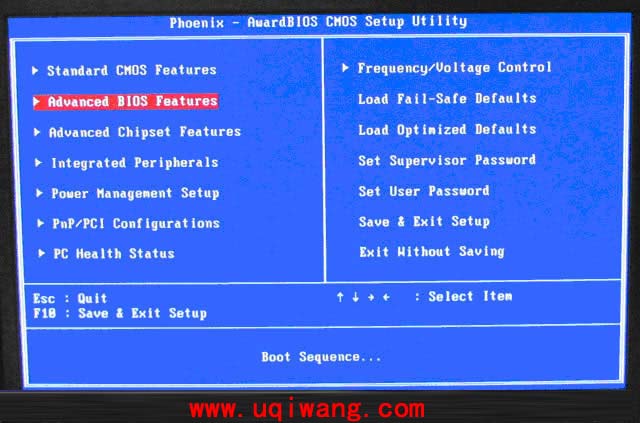 u啟王u盤啟動盤制作方法圖五 第五步:用U盤啟動快速安裝系統(tǒng) 進(jìn)PE用智能裝機(jī)工具安裝即可。  u啟王u盤啟動盤制作方法圖六 以上的全部內(nèi)容就是windows7之家小編為網(wǎng)友們帶來的u啟王u盤啟動盤制作方法了,其實(shí)u啟王u盤啟動盤制作方法還是比較簡單的,所以大家都可以學(xué)會制作屬于自己的U盤啟動盤。U盤啟動盤是我們必備的安裝系統(tǒng)的工具。學(xué)會安裝系統(tǒng)真的很重要。 Windows 7簡化了許多設(shè)計(jì),如快速最大化,窗口半屏顯示,跳轉(zhuǎn)列表(Jump List),系統(tǒng)故障快速修復(fù)等。Windows 7將會讓搜索和使用信息更加簡單,包括本地、網(wǎng)絡(luò)和互聯(lián)網(wǎng)搜索功能,直觀的用戶體驗(yàn)將更加高級,還會整合自動化應(yīng)用程序提交和交叉程序數(shù)據(jù)透明性。 |


